Protokoll: Unterschied zwischen den Versionen
| Zeile 12: | Zeile 12: | ||
==Allgemeines== | ==Allgemeines== | ||
| − | + | <imagemap> | |
| + | Datei:Protokoll_(Neue_Frist_eingeben).png| | ||
| − | + | rect 4 29 26 50 [[Protokoll_(Neue_Frist_eingeben)#Ein- und Ausblenden|Blendet den Filterbereich aus und stellt dafür mehr Platz für die Protokollanzeige zur Verfügung.]] | |
| + | rect 10 78 97 96 [[Protokoll_(Neue_Frist_eingeben)#Alle Akten|Wählen Sie dieses Filter, wenn Sie ein Protokoll für alle Akten erstellen wollen.]] | ||
| + | rect 11 102 149 117 [[Protokoll_(Neue_Frist_eingeben)#Aktennummernbereich|Aktivieren Sie diesen Filter, wird das Protokoll für einen in die Felder Akte von, Akte bis einzutragenden Aktennummernbereich erstellt.]] | ||
| + | rect 20 123 200 164 [[Protokoll_(Neue_Frist_eingeben)#Akte|Geben Sie in diese Felder die Aktennummern des gewünschten Bereiches ein.]] | ||
| + | rect 14 174 71 193 [[Protokoll_(Neue_Frist_eingeben)#Heute|Wählen Sie den Filter Heute, wird das Protokoll nach dem aktuellen Datum erstellt.]] | ||
| + | rect 11 197 115 214 [[Protokoll_(Neue_Frist_eingeben)#Datumsbereich|Mit dieser Einstellung können Sie festlegen, zu welchem Datum protokollierte Vorgänge hinsichtlich aktenbezogener Termine angezeigt und gedruckt werden sollen.]] | ||
| + | rect 14 221 58 236 [[Protokoll_(Neue_Frist_eingeben)#Alle|Nach Mausklick auf Alle umfasst das Protokoll den Datumsbereich aller Akten.]] | ||
| + | rect 24 243 176 291 [[Protokoll_(Neue_Frist_eingeben)#Datum|Geben Sie in diese Felder den Datumsbereich entweder manuell im Format TT.MM.JJ ein oder öffnen Sie das Kalenderblatt und wählen das Datum aus.]] | ||
| + | rect 13 347 74 365 [[Protokoll_(Neue_Frist_eingeben)#Fristen|Durch Wahl der Option Fristen können die protokollierten Vorgänge zu aktenbezogenen Fristen angezeigt und gedruckt werden.]] | ||
| + | rect 13 368 121 388 [[Protokoll_(Neue_Frist_eingeben)#Wiedervorlagen|Wählen Sie die Option Wiedervorlagen, um protokollierte Vorgänge zu Wiedervorlagen anzeigen zu lassen. Vorgänge zu Wiedervorlagen werden nur dann protokolliert, wenn in den Einstellungen Terminverwaltung auf der Karteikarte Allgemein 2 im Bereich Protokollierung aktenbezogener Termine die Einstellung Wiedervorlagen gewählt wurde.]] | ||
| + | rect 13 426 197 479 [[Protokoll_(Neue_Frist_eingeben)#Start|Klicken Sie auf Start um sich gemäß Ihrer Vorgaben die protokollierten Termine anzeigen zu lassen.]] | ||
| + | rect 214 55 1003 537 [[Protokoll_(Neue_Frist_eingeben)#Anzeige|Hier wird angezeigt, welche Änderung hinsichtlich des Termins erfolgt ist.]] | ||
| + | rect 848 546 926 582 [[Protokoll_(Neue_Frist_eingeben)#OK und Drucken und Schließen|Drucken Sie die angezeigte Auswahl der zu aktenbezogenen Terminen vorgenommenen, protokollierten Vorgänge.]] | ||
| + | rect 927 546 1005 582 [[Protokoll_(Neue_Frist_eingeben)#Abbruch und Schließen|Schließt die Maske, Änderungen werden nicht gespeichert.]] | ||
| − | + | desc none | |
| + | </imagemap> | ||
| − | == | + | Diese Programmfunktion ermöglicht es Ihnen, Vorgänge zu aktenbezogenen Terminen zu überprüfen. Sie können sich Neueinträge, Änderungen und Löschungen aktenbezogener Termine anzeigen lassen. Das Protokoll kann gedruckt werden und ermöglicht eine gute Kontrolle insbesondere darüber, welcher Benutzer (erkennbar am Sachbearbeiterkennzeichen) wann, welche Termine bearbeitet hat und ob alle Eingaben auch vom Programm verarbeitet worden sind. |
| + | |||
| + | ==Funktionen in der Toolbar== | ||
| + | ===Ein- und Ausblenden=== | ||
| + | |||
| + | [[Datei:Z_Ausblenden.png]] <br /> | ||
| + | |||
| + | Blendet den Filterbereich aus und stellt dafür mehr Platz für die Protokollanzeige zur Verfügung. | ||
| + | |||
| + | ==Funktionen im Bearbeitungsfeld== | ||
| + | |||
| + | ===Filter=== | ||
| + | |||
| + | ====Alle Akten==== | ||
| + | |||
| + | Wählen Sie dieses Filter, wenn Sie ein Protokoll für alle Akten erstellen wollen. | ||
| + | |||
| + | ====Aktennummernbereich==== | ||
| + | |||
| + | Aktivieren Sie diesen Filter, wird das Protokoll für einen in die Felder Akte von, Akte bis einzutragenden Aktennummernbereich erstellt. | ||
| + | |||
| + | ====Akte==== | ||
| + | |||
| + | Geben Sie in diese Felder die Aktennummern des gewünschten Bereiches ein. | ||
| + | |||
| + | ====Heute==== | ||
| + | |||
| + | Wählen Sie den Filter ''Heute'', wird das Protokoll nach dem aktuellen Datum erstellt. | ||
| + | |||
| + | ====Datumsbereich==== | ||
| + | |||
| + | Mit dieser Einstellung können Sie festlegen, zu welchem Datum protokollierte Vorgänge hinsichtlich aktenbezogener Termine angezeigt und gedruckt werden sollen. | ||
| + | |||
| + | ====Alle==== | ||
| + | |||
| + | Nach Mausklick auf ''Alle'' umfasst das Protokoll den Datumsbereich aller Akten. | ||
| + | |||
| + | ====Datum==== | ||
| + | |||
| + | Geben Sie in diese Felder den Datumsbereich entweder manuell im Format ''TT.MM.JJ'' ein oder öffnen Sie über [[Datei:Kalenderblatt.png]] das Kalenderblatt und wählen das Datum aus. | ||
| + | |||
| + | ====Fristen==== | ||
| + | |||
| + | Durch Wahl der Option ''Fristen'' können die protokollierten Vorgänge zu aktenbezogenen Fristen angezeigt und gedruckt werden. | ||
| + | |||
| + | ====Wiedervorlagen==== | ||
| + | |||
| + | Wählen Sie die Option ''Wiedervorlagen'', um protokollierte Vorgänge zu Wiedervorlagen anzeigen zu lassen. <br /> | ||
| + | |||
| + | [[Datei:birne.fw.png]] Vorgänge zu Wiedervorlagen werden nur dann protokolliert, wenn in den ''Einstellungen Terminverwaltung'' auf der Karteikarte ''Allgemein 2'' im Bereich ''Protokollierung aktenbezogener Termine'' die Einstellung ''Wiedervorlagen'' gewählt wurde. | ||
| + | |||
| + | ====Start==== | ||
| + | |||
| + | Klicken Sie auf ''Start'' um sich gemäß Ihrer Vorgaben die protokollierten Termine anzeigen zu lassen. | ||
| + | |||
| + | ====Anzeige==== | ||
| + | |||
| + | Hier wird angezeigt, welche Änderung hinsichtlich des Termins erfolgt ist. | ||
| + | |||
| + | ==Funktionen in der Abschlussleiste== | ||
| + | |||
| + | ===OK und Drucken und Schließen=== | ||
| + | [[Datei:Z_Drucken_Ok.png]] <br /> | ||
| + | |||
| + | Drucken Sie die angezeigte Auswahl der zu aktenbezogenen Terminen vorgenommenen, protokollierten Vorgänge. | ||
| + | |||
| + | ===Abbruch und Schließen=== | ||
| + | [[Datei:Z_Schließen.png]] <br /> | ||
| + | |||
| + | Schließt die Maske, Änderungen werden nicht gespeichert. | ||
[[Category:Termine/Fristen]] | [[Category:Termine/Fristen]] | ||
Version vom 27. April 2017, 15:20 Uhr
Hauptseite > Termine/Fristen > Protokoll
| Protokoll | |||||||
|---|---|---|---|---|---|---|---|
Video: Protokoll
|
Inhaltsverzeichnis
Allgemeines
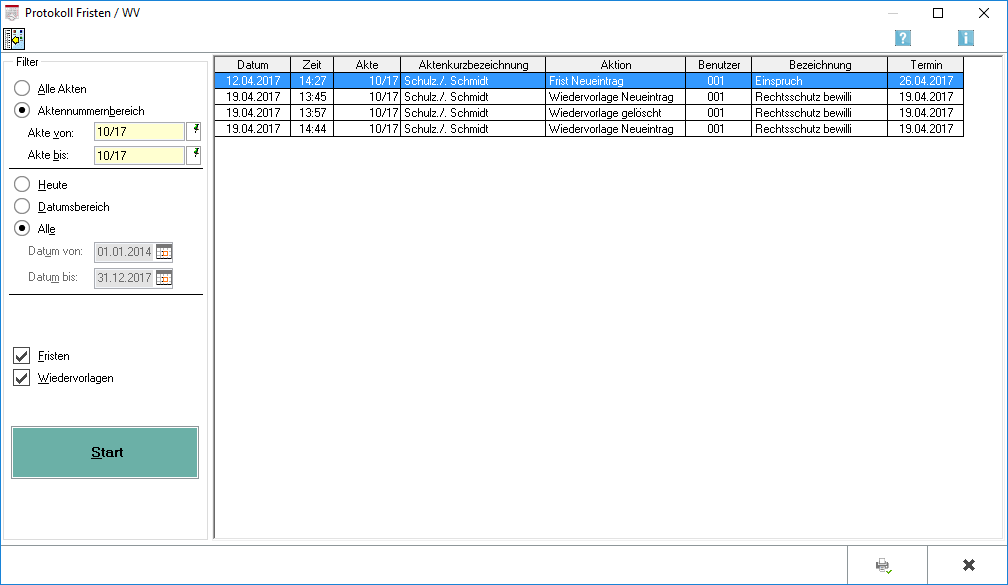
Diese Programmfunktion ermöglicht es Ihnen, Vorgänge zu aktenbezogenen Terminen zu überprüfen. Sie können sich Neueinträge, Änderungen und Löschungen aktenbezogener Termine anzeigen lassen. Das Protokoll kann gedruckt werden und ermöglicht eine gute Kontrolle insbesondere darüber, welcher Benutzer (erkennbar am Sachbearbeiterkennzeichen) wann, welche Termine bearbeitet hat und ob alle Eingaben auch vom Programm verarbeitet worden sind.
Funktionen in der Toolbar
Ein- und Ausblenden
Blendet den Filterbereich aus und stellt dafür mehr Platz für die Protokollanzeige zur Verfügung.
Funktionen im Bearbeitungsfeld
Filter
Alle Akten
Wählen Sie dieses Filter, wenn Sie ein Protokoll für alle Akten erstellen wollen.
Aktennummernbereich
Aktivieren Sie diesen Filter, wird das Protokoll für einen in die Felder Akte von, Akte bis einzutragenden Aktennummernbereich erstellt.
Akte
Geben Sie in diese Felder die Aktennummern des gewünschten Bereiches ein.
Heute
Wählen Sie den Filter Heute, wird das Protokoll nach dem aktuellen Datum erstellt.
Datumsbereich
Mit dieser Einstellung können Sie festlegen, zu welchem Datum protokollierte Vorgänge hinsichtlich aktenbezogener Termine angezeigt und gedruckt werden sollen.
Alle
Nach Mausklick auf Alle umfasst das Protokoll den Datumsbereich aller Akten.
Datum
Geben Sie in diese Felder den Datumsbereich entweder manuell im Format TT.MM.JJ ein oder öffnen Sie über ![]() das Kalenderblatt und wählen das Datum aus.
das Kalenderblatt und wählen das Datum aus.
Fristen
Durch Wahl der Option Fristen können die protokollierten Vorgänge zu aktenbezogenen Fristen angezeigt und gedruckt werden.
Wiedervorlagen
Wählen Sie die Option Wiedervorlagen, um protokollierte Vorgänge zu Wiedervorlagen anzeigen zu lassen.
![]() Vorgänge zu Wiedervorlagen werden nur dann protokolliert, wenn in den Einstellungen Terminverwaltung auf der Karteikarte Allgemein 2 im Bereich Protokollierung aktenbezogener Termine die Einstellung Wiedervorlagen gewählt wurde.
Vorgänge zu Wiedervorlagen werden nur dann protokolliert, wenn in den Einstellungen Terminverwaltung auf der Karteikarte Allgemein 2 im Bereich Protokollierung aktenbezogener Termine die Einstellung Wiedervorlagen gewählt wurde.
Start
Klicken Sie auf Start um sich gemäß Ihrer Vorgaben die protokollierten Termine anzeigen zu lassen.
Anzeige
Hier wird angezeigt, welche Änderung hinsichtlich des Termins erfolgt ist.
Funktionen in der Abschlussleiste
OK und Drucken und Schließen
Drucken Sie die angezeigte Auswahl der zu aktenbezogenen Terminen vorgenommenen, protokollierten Vorgänge.
Abbruch und Schließen
Schließt die Maske, Änderungen werden nicht gespeichert.